win10自动开机怎么取消
更新时间:2024-05-01 12:07:33作者:jiang
Win10自动开机功能在一定程度上提高了用户的使用体验,但有时也会给用户带来一些困扰,特别是在笔记本电脑上,当盖子合上后会自动开机,这可能会消耗电量并且不利于节能。了解如何取消Win10笔记本的开盖自动开机功能是非常重要的。接下来我们将介绍一些简单的方法来帮助您取消这一功能。
Win10笔记本取消开盖自动开机方法1、右键开始菜单,点击“电源选项”。
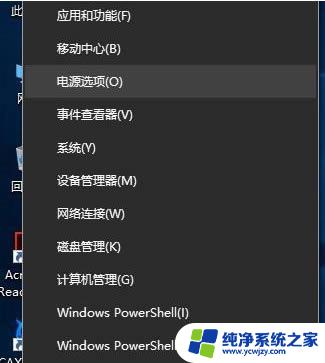
2、弹出“设置”对话框,选择“电源和睡眠”。下拉右侧滚动条,找到“相关设置 其他电源设置”,点击进入。
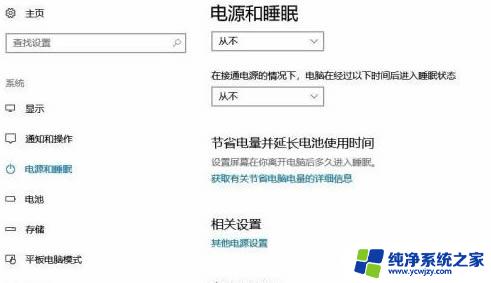
3、点击“选择关闭盖子的功能”。
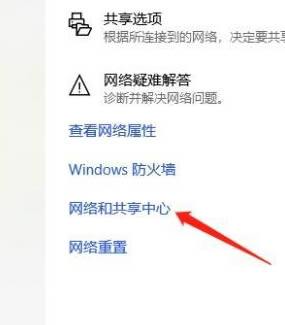
4、点击“更改当前不可用的设置”。
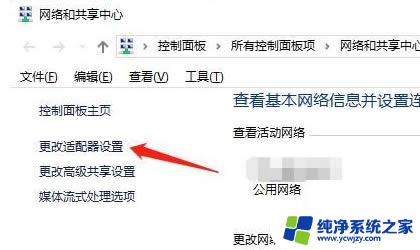
5、这是会看到有一项“启用快速启动(推荐)”,去掉前面的“对勾”,点击“保存修改”。关机合盖,再次开盖会发现自动开机现象已消除。
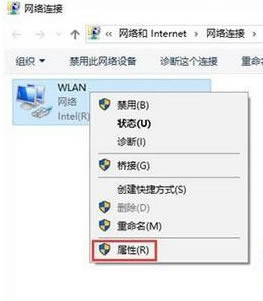
以上就是取消win10自动开机的全部内容,如果还有不清楚的用户,可以参考以上小编的步骤进行操作,希望对大家有所帮助。
- 上一篇: win10用着用着就只有c盘了
- 下一篇: win10此设备的蓝牙无法开启
win10自动开机怎么取消相关教程
- 电脑定时开机怎么取消 Win10系统怎么取消开机自启
- windows10怎么取消自动关机时间 win10怎么取消定时关机
- win10取消软件开机自启动
- win10自动更新关机 Win10更新后怎么取消自动关机功能
- 取消自动关机怎么设置win10
- 电脑开机后自动打开浏览器如何关闭 win10开机自动打开IE怎么取消
- 如何取消程序开机自动启动
- win10为啥不能取消开机密码 win10开机密码无法取消怎么办
- win10系统取消开机密码 win10怎么取消开机密码
- win10怎么开机取消登录页面 win10取消开机账户登录界面
- win10没有文本文档
- windows不能搜索
- 微软正版激活码可以激活几次
- 电脑上宽带连接在哪里
- win10怎么修改时间
- 搜一下录音机
win10系统教程推荐
win10系统推荐